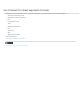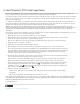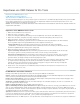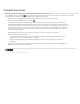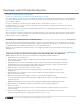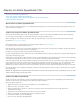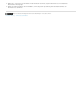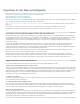Operation Manual
Standbild exportieren
Ein Video, in dem das Exportieren eines Frames gezeigt wird, finden Sie auf der Adobe-Website.
Die Schaltfläche „Frame exportieren“
im Quell- oder im Programmmonitor ermöglicht einen schnellen Export von Videoframes, ohne Adobe
Media Encoder zu verwenden. Dies wird gelegentlich auch als Frame-Grab bezeichnet.
1. Positionieren Sie die Wiedergabemarke auf den gewünschten Frame in einem Clip oder einer Sequenz.
2. Klicken Sie auf die Schaltfläche „Frame exportieren“
.
Das Dialogfeld „Frame exportieren“ wird angezeigt, in dem der Name bearbeitet werden kann. Der gesamte Name ist zur
Bearbeitung ausgewählt. Standardmäßig enthält der Name des Frames den Namen des Quellclips bzw. der Quellsequenz und
eine automatisch zugewiesene fortlaufende Nummer. Beispielsweise erhalten Frames, die von einem Clip namens „Clip.mov“
exportiert werden, von Premiere Pro die Namen „Clip.mov.Still001“, „Clip.mov.Still002“, „Clip.mov.Still003“ usw. Selbst wenn
Sie den Frame umbenennen, verwendet Premiere Pro die darauffolgende Nummer, wenn Sie das nächste Mal einen Frame
aus demselben Clip exportieren.
Standardmäßig wird von Premiere Pro das zuletzt für den Export von Frames gewählte Format verwendet.
3. Führen Sie einen der folgenden Schritte aus:
Geben Sie einen neuen Namen für den Frame ein. Wählen Sie ein Format im Menü „Format:“. Navigieren Sie zum
gewünschten Speicherort des Frames. Klicken Sie auf „OK“.
Drücken Sie die Eingabetaste, um die Standardeinstellungen für Namen, Format und Speicherort des Frames zu
akzeptieren.
Premiere Pro exportiert einen Frame. Standardmäßig wird von Premiere Pro für den exportierten Frame die Farbbittiefe des
Quellclips bzw. der Quellsequenz übernommen.
Rechtliche Hinweise | Online-Datenschutzrichtlinien